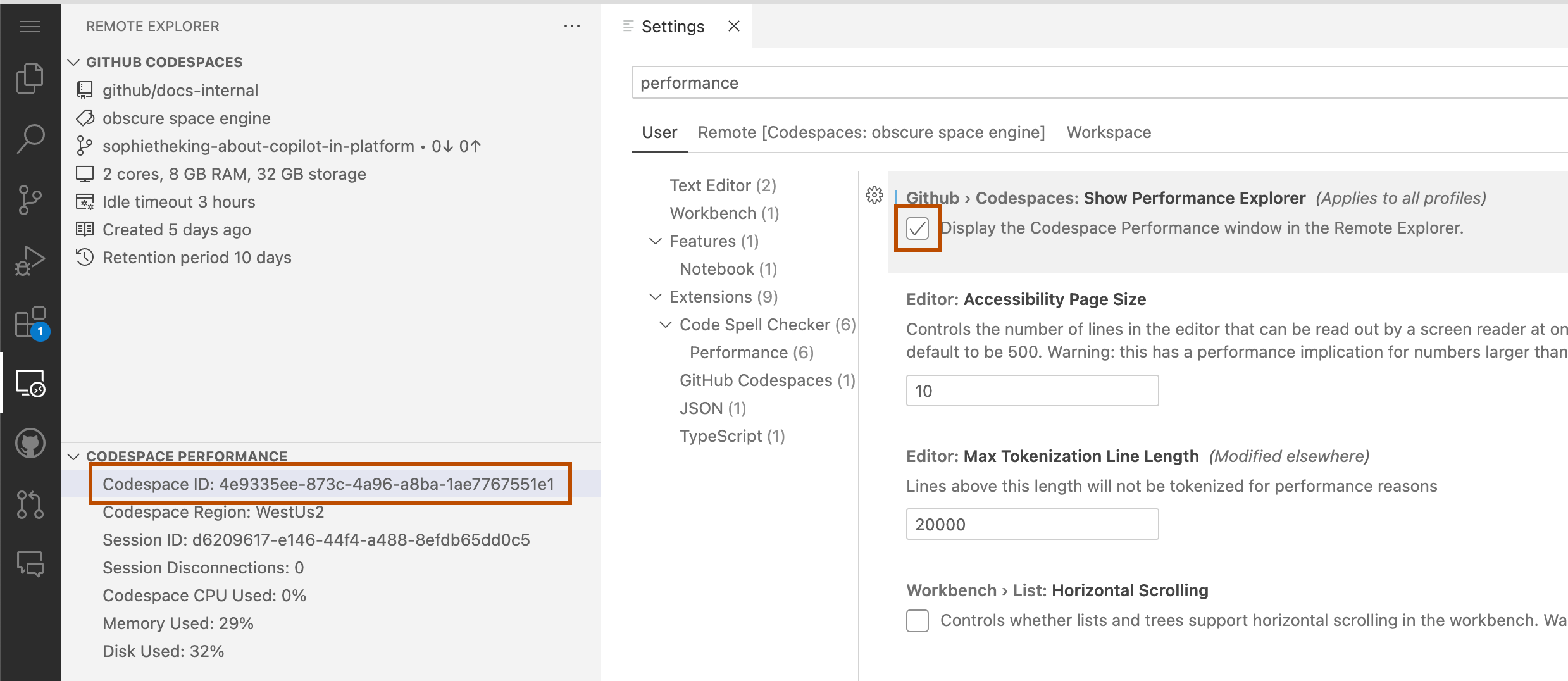Para que o suporte possa ajudar nos problemas com codespaces, você precisa saber o nome e a ID (identificador) do codespace. Além disso, o suporte pode pedir que você compartilhe alguns registros. Para obter mais informações, confira "Logs do GitHub Codespaces" e "Sobre o suporte do GitHub."
Nomes do codespace
Cada espaço de código tem dois nomes: um nome de exibição, que você pode alterar, e um nome exclusivo e permanente, que você não pode alterar. A menos que você crie um espaço de código com o GitHub CLI e especifique um nome de exibição de sua escolha, o nome de exibição serágerado automaticamente quando você criar um espaço de código, consistindo em duas ou três palavras aleatórias: por exemplo, literate space parakeet. O nome permanente é uma combinação do nome de exibição inicial, seguido por alguns caracteres aleatórios: por exemplo, literate-space-parakeet-w5vg5ww5p793g7g9. Se você alterar o nome de exibição, o nome permanente não será afetado. Para obter mais informações, confira "Como renomear um codespace".
Ocasionalmente, você precisará saber o nome permanente de um codespace. Por exemplo, quando você usa alguns comandos do GitHub CLI ou quando discute um codespace específico com o suporte do GitHub.
Para encontrar o nome permanente de um codespace, faça o seguinte:
- Abra o codespace no navegador. O subdomínio da URL é o nome do codespace. Por exemplo:
https://obscure-space-engine-grx7rgg6qp43v9j5.github.devé a URL do codespaceobscure-space-engine-grx7rgg6qp43v9j5. - Se não for possível abrir um codespace, você poderá acessar o nome da sua lista de codespaces em https://github.com/codespaces. Clique com o botão direito do mouse no nome de exibição do codespace e selecione a opção do navegador para copiar o endereço do link. A parte final da URL copiada é o nome permanente do codespace.
- Em um codespace, use este comando no terminal:
echo $CODESPACE_NAME. - Se a GitHub CLI estiver instalada, localmente ou em um codespace, use este comando no terminal para listar todos os seus codespaces:
gh codespace list.
O nome permanente do codespace também está incluído em muitos dos arquivos de registro. Por exemplo, no log de extensão do GitHub Codespaces após fetching codespace e no log do console do navegador após Connecting to codespace. Para obter mais informações, confira "Logs do GitHub Codespaces".
IDs de codespaces
Todos os codespaces também possuem um ID (identificador). Ele não é exibido por padrão em Visual Studio Code. Portanto, é possível que você precise atualizar as configurações para a extensão GitHub Codespaces antes de acessar o ID.
-
No Visual Studio Code, no navegador ou na área de trabalho, na barra de atividades à esquerda, clique em Gerenciador Remoto para mostrar detalhes do codespace.
Observação: se o Gerenciador Remoto não for exibido na Barra de Atividades:
- Abra a paleta de comandos. Por exemplo, pressionando Shift+Command+P (no Mac) / Ctrl+Shift+P (no Windows/Linux).
- Digite:
details. - Clique em Codespaces: detalhes.
-
Se a barra lateral incluir uma seção "Desempenho do codespace", passe o mouse sobre o ID do codespace e clique no ícone da área de transferência para copiar o ID.
-
Se a informação não for exibida, clique em no canto inferior esquerdo da barra de atividade e clique em Configurações.
-
Na guia Configurações, procure "desempenho" e em under "GitHub > Codespaces: Mostrar Gerenciador de Desempenho", marque a caixa de seleção "Exibir a janela Desempenho do Codespace no Gerenciador Remoto".